- パソコンのアイコンの大きさを変える方法
- パソコンのカメラが映らない、認識されない場合の設定、対処方法
- パソコンでハードディスク(HDD)やSSDの空き容量を確認する方法
- パソコンがインターネット接続できないときの確認・対処方法
- デスクトップパソコンをWi-Fi接続する方法
- APIとは
- メタバースとは?意味をわかりやすく解説
- NFTとはどのようなものか?
- Mac初期化手順のご紹介
- ヘッドセットのマイクが認識されない場合の対処方法
- パソコン(PC)から音が出ない場合の設定や対応方法をWindows 10のパソコンを例にご紹介
- スティックPCとはどのようなもの?メリットやおすすめスティックPCをご紹介
- Wi-Fi 6と言う新通信規格はどのようなものか?Wi-Fi 5と比較して何が違うのか
- Android(アンドロイド)とは?OSの特長やiOSとの違い、メリットを解説
- iOSとは?iPhoneで使われるiOSで出来ることやAndroidとの違いをご紹介
- Linux(リナックス)とは?種類や導入メリット、Linuxで出来ることを解説!
- かつてあったOSたちはどんなもの?OSやOSを開発した企業の歴史について
- macOS(マックオーエス)とは?OSの機能や便利なポイント、購入方法のご紹介
- Windows 10プロダクトキー封印シール(COA ラベル)のはがし方
- パソコンはWindowsがおすすめの理由
- Chrome OS(クローム・オーエス)とは一体何?OSとしての「Chrome」とはどのようなものか?について
- パソコンとテレビをつなぐ手順についてご紹介します
- 電源容量計算(電源電卓)電源の選び方
- グラフィックボード(グラボ)の確認方法とその見方とは
- パソコンの寿命は何年?そして長持ちさせる方法とは
- PCモニター(パソコンモニター)HDMI接続などが映らない場合の原因と対処方法
- パソコンスペック(PCスペック)とは
- 3D酔い!3Dゲーム画面酔い!その原因と今すぐできる対策方法をご紹介!
- 垂直同期(VSYNC)とは
- 仮想メモリとは? 設定方法まで詳しくご説明します!
- リカバリーディスクの作り方、Windows 10でのリカバリーディスクの作成方法をご紹介
- MTBFとMTTRとは?システムの故障や稼働はどうやって分かる?
- パソコンの電源が急に落ちるときの対処方法
- DirectXとは
- RAMとROMの違いについて、メモリとストレージの意味とともにご紹介
- パソコンが重い(動作が遅い)時の対処方法
- パソコン用語(PC用語)30選
- GPIOとは?機能や使用例は?組み込み式プログラムでも利用
- AMD Catalystって一体何?
- ZIP形式をはじめとするデータの圧縮や解凍方法、ZIP形式の注意点についてご紹介
- 空冷式PCと水冷式PCの違いとは
- イーサネット(Ethernet)とは?イーサネットの規格の種類、使用機器などを詳しくご紹介
- Vulkan(ヴァルカン)とは?次世代グラフィックスAPI
- これからの時代はオクタコア?よく聞く単語「オクタコア」って何?
- デスクトップパソコンの梱包のポイントを梱包資材の準備から梱包方法までご紹介
- Windows 10におけるソフトウェアメモリの割り当てとは?
- DirectX 11ってなに?
- 故障の原因 パソコンのファンの掃除方法
- パソコンでゲームを楽しむ人は必見! 「フレームレート」と「液晶ディスプレイ」の関係
- パソコン(PC)のファンがうるさい場合や異音がする場合の対処方法
- パソコンの処分はどうすればよいの?やっておくべきことやパソコン処分の依頼方法をご紹介
- ラズベリーパイとは?使用の際の準備、パソコンや電子機器としてラズベリーパイで出来ることを紹介
- ROMとは?様々な種類を解説します
- 指紋認証の仕組みと日常に潜むリスクとは?
- 雷が落ちたらパソコンの使用は控えよう その理由と対策
- ベンチマークとは?CPUベンチマークなどパソコンの各性能を測るためのベンチマークソフトをご紹介
- ファイバーチャネルとは?データ転送方式のひとつ
- パソコン買取 意外と知らないコツを詳しくご紹介!
- 家族でパソコンを使い分けるメリット・デメリット
- 魅力的なOSとして話題!Chrome OS(Chromium OS)の気になる情報&インストール方法
- ファームウェアとは?ファームウェアアップデート(更新)方法や注意点をご紹介
- CrystalDiskInfo(クリスタルディスクインフォ)の情報の見方、使い方をご紹介
- CrystalDiskMark(クリスタルディスクマーク)の使い方、各項目、スコアの見方や設定方法についてご紹介
- パソコン周辺機器の種類と選び方
- パソコンを通販で購入する方法
- Cortana(コルタナ)とは?Windows 10などに搭載される音声アシスタントをご紹介
- 世の中ARMだらけ!? 現代社会を支える「ARM」ってなんだろう?
- OneDriveとは?使い方やMicrosoft 365 Personalでのプラン紹介、オンラインストレージの概要などもご紹介
- パソコンのブルーライトとは?対策をご紹介
- キーロガー被害を未然に防ぐ方法?PCやスマホの個人情報が危ない?
- テザリングとは?AndroidやiPhoneでのテザリング設定方法をご紹介
- 中古パソコンをおすすめする理由とは?購入時のポイント
- ブルーライト対策 パソコン用メガネとその他対策方法
- VR(仮想現実)を楽しむためにVR酔いの原因と対策について
- パソコン専用デスクのメリット・デメリット
- パソコンを売る前にチェック!売り時と安心できる買取業者を見抜くポイント
- パソコン買取価格はこれで上がる!?買取価格に差がつくポイント!
- 野球だけじゃない!高校生によるパソコン甲子園
- パソコン(PC)
- 垂直同期(VSYNC)とは
垂直同期(VSYNC)とは
垂直同期とはパソコンの「フレームレート」とモニター側で表示できる「リフレッシュレート」の表示能力を調整し映像を滑らかに表示する機能です。
この記事では、垂直同期とはどのようなものか「ティアリング」「スタッタリング」「G-SYNC」「FreeSync」などについて詳しく紹介します。
もくじ
垂直同期(VSYNC)とはどのようなものか

垂直同期(VSYNC)は、パソコンから出力されたグラフィック情報が、モニター側に送られた際に表示能力の限界を超えないように調整する機能となります。
VSYNCはVertical Synchronizing signalの略となり、各単語の訳は以下になります。
- Vertical:垂直
- Synchronizing:同期
- signal:信号
垂直同期(VSYNC)は「フレームレート」と「リフレッシュレート」を調整する機能
画像処理はグラフィックボードから出力される画像に対して「フレームレート」という単位があります。
モニター側には画像表示として「リフレッシュレート」という単位があります。
この二つの単位による値は必ずしも同じ値になっていません。
数値の違いが大きいと表示に問題が出てくる場合があり、垂直同期の機能でその問題を緩和することができます。
垂直同期を知る上で、まずは「フレームレート」と「リフレッシュレート」を理解しておくようにしましょう。
フレームレート(単位:fps)
パソコンのグラフィックボード(GPU)などのグラフィックスが1秒間に描画する回数を「フレームレート(fps)」と呼びます。
フレームレートとは?ゲーミングPCの決め手となるフレームレートやリフレッシュレートなどの知識をご紹介
リフレッシュレート(単位:Hz)
ディスプレイが1秒間に画像を描画する回数をリフレッシュレート(Hz)と呼びます。
リフレッシュレートとは?確認・変更方法
垂直同期(VSYNC)は「ティアリングを抑制する」
モニター表示の際に発生するティアリング(tearing)という現象を抑制するための技術が垂直同期となります。
「Tearing」は日本語で「引き裂く」と訳します。
ティアリングが発生した場合画像が文字通り「引き裂かれた」状態に見えることから名付けられています。
ティアリングとは
ティアリングは「フレームレートが多すぎる状態(パソコンのグラフィックスからの情報過多)」で発生します。
高性能なスペックを持つグラフィックボードを使用して、ゲームをプレイすると1秒間に描画できる回数である「フレームレート(fps)」は200など数値が出ることが多くあります。
一般的なモニターが1秒間に描画を書き換えて表示する回数である「リフレッシュレート」は1秒間に60回が多い傾向があり「60Hz」と表記されます。
今回の場合グラフィックボードは1秒間に「200枚」の画像を処理してモニタ側に送り、モニター側は「60枚」の画像しか処理できないことになります。
モニターは垂直方向に何層かで情報を表示していますが、フレームレートが多すぎると、グラフィックボードからの情報がモニターの処理能力を超える状態となります。
モニター側では画像の処理の際に複数のフレームが単一のフレームに表示されてしまい、表示する層ごとの上下の整合性が取れなくなり、結果として「垂直方向に画像がずれて見えている状態」となります。
垂直方向のずれがまるで画像を「引き裂いて(ティアリング)」いるようにみえます。
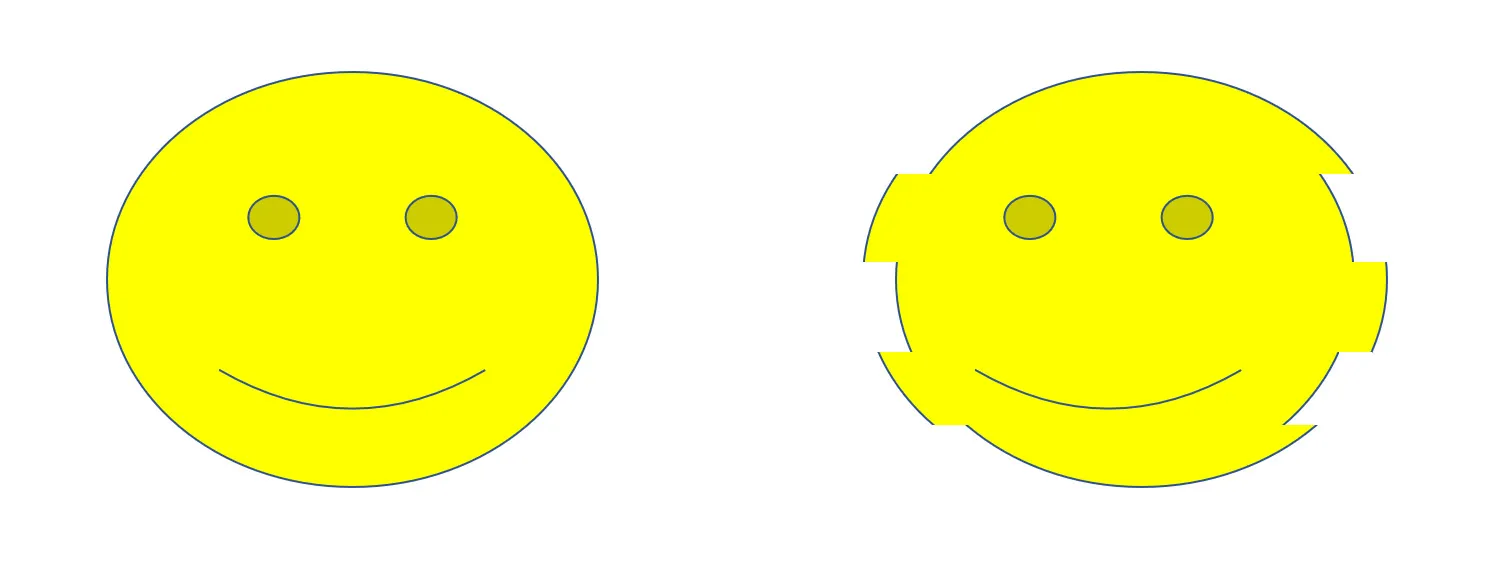
この垂直方向のズレの問題を抑制するために開発された機能が「垂直同期」となります。
垂直同期
垂直同期は多くなりすぎたフレームレートを自動で下げることで、過剰にモニターに情報が送られた際にフレームレートを自動調整する機能です。
過剰になったフレームレートが調整されれば垂直方向の画像のズレが軽減されることになります。
ただし、フレームレートを下げることは描画の滑らかさを損なう可能性につながることにもなります。
また「スタッタリング」の問題を発生させる可能性も出てきます。
垂直同期(VSYNC)は「スタッタリング」発生状況に合わせて使用する必要があった
垂直同期を導入した場合、あらたな問題が発生する可能性がてくることになります。
垂直同期の機能は「フレームレートを下げる」機能となるのですが、垂直同期を実現するために「フレームレートが下がりすぎる」可能性が出てきます。
フレームレートが下がりすぎた場合に「スタッタリング」が発生する可能性が出てきます。
スタッタリングとは
スタッタリングは「 screen stuttering 」の略称となります。
「screen :画面」
「stutter:口ごもる」から出来ている用語となります。
スタッタリングは「フレームレートが不足している状態(グラフィックからの情報不足)」で発生します。
フレームレートは固定値では無く、ゲームの処理状況や垂直同期の機能をONにした場合などは大きく変動をします。
特に問題はフレームレートが下がった場合です。
例えば、リフレッシュレートが144Hzのモニターで、ゲームプレイ中にフレームレートが40fpsまで下がったとします。
この場合、モニターのリフレッシュレートに対して3分の1程のフレームレートしか描画するフレーム数がない状態となります。
これではグラフィックボードからモニター側に渡される描画するためのデータがあまりにも少ない状況となります。
情報が少なくなると、新しく描画するものが無い時間はモニター画面がストップしたように見え、いわゆる「カクツキ」が発生します。
これをスタッタリングと呼びます。
垂直同期を行うと、必ずしもプラス効果が生まれるというわけではないので、ユーザーの用途に合わせて切り替えを行うことが必要とされます。
垂直同期が有効なゲームのジャンルとしては「RPG」などがあります。
「FPS」などのゲームを行う場合は、一瞬の判断や操作が重要となるため垂直同期は作動させない方が良いとされていました。
「スタッタリング」はフレームレートとリフレッシュレートの状況によって、垂直同期が自動でON、OFFされれば問題が解消される可能性があり、そのための新技術が開発されることになります。
垂直同期(VSYNC)の「スタッタリング」対策を行った新技術
垂直同期のデメリットである「スタッタリング」を解消するために、汎用規格や、NVIDIA社、AMDが開発した技術があります。
最初に登場したのは汎用規格で、フレームレートとリフレッシュレートの状況を見ながら垂直同期を自動でON、OFFを行う技術でした。
主な垂直同期のシステムの種類は以下のようなものがあります。
- Adaptive Sync
- FreeSync
- Adaptive Vsync
- G-SYNC
Adaptive Sync
汎用規格VESAで制定された規格となります。
モニターのリフレッシュレートをグラフィックボード(GPU)のフレームレートに合わせて動的に調整します。
モニター側がリフレッシュレートをグラフィックボードのフレームレートに合わせて表示する機能です。
FreeSync
AMDが開発した「FreeSync」は、モニターに関する様々な規格を定める「VESA規格」の一つとしてあった「Adaptive Sync」を元に開発されました。
長所として機能の搭載に専用チップなどが必要なく、ライセンスフリーとなっています。
モニターメーカーはライセンスを支払う必要がないため、対応するモニターの製品数が多く、GPUもAMDとNVIDIAの両方に対応しているため、多くの人が利用しやすい機能と言えます。
グラフィックボードとモニターを接続する際にグラフィックボードのDisplayPort端子の他にHDMIを使用することも可能です。
Adaptive Vsync
「Adaptive VSync」はNVIDIA社がGeForce GTX 600番台で導入した技術です。
グラフィックボードのフレームレートをモニターのリフレッシュレートに合わせて動的に調整します。
「Adaptive VSync」では、グラフィックボードの描画できるフレームレートがモニターのリフレッシュレートを上回る場合は、モニターのリフレッシュレートまでフレームレートを下げます。
逆に、描画できるフレームレートがモニターのリフレッシュレートよりも下回る場合は「垂直同期をオフにし、スタッタリングを抑制」する技術となります。
G-SYNC
NVIDIAが開発した技術「G-SYNC」は対応モニター「G-SYNC対応モニター」とNVIDIAの「G-SYNC対応グラフィックボード」を組み合わせることで利用できます。
「G-SYNC対応モニター」は「ティアリング」や「スタッタリング」を専門に処理する専用チップを追加したモニターを意味します。
「G-SYNC対応モニター」には主に以下の種類があります。
- G-SYNC ULTIMATE(専用モジュールを搭載したG-SYNCに対応)
- G-SYNC(専用モジュールを搭載したのG-SYNCに対応)
- G-SYNC Compatible(VESA Adaptive-Syncの技術をもとに専用モジュールなしで対応)
G-SYNC ULTIMATE(専用モジュールを搭載したG-SYNCに対応)
最新のハイエンドゲーマー向け
「G-SYNC ULTIMATE対応モニター」は「ティアリング」や「スタッタリング」を専門に処理する専用チップを追加した高級モニターとなります。
対応製品は最高レベルの映像美にこだわっている一部の製品に限られています。
主な特長としては以下のようなものがあります。
- 144Hz以上のリフレッシュレート
- 可変LCDオーバードライブ
- ゲーム用に最適化されたデータ転送スピード
- 製造工場でキャリブレーションされた正確なSDR(sRGB)およびHDRカラー(P3)色域のサポート
- クラス最高のHDRサポート
- クラス最高の画質
G-SYNC(専用モジュールのG-SYNC)
ハイエンドゲーマー向け
「G-SYNC対応モニター」は「ティアリング」や「スタッタリング」を専門に処理する専用チップを追加したモニターとなります。
G-SYNC Compatible(VESA Adaptive-Sync)
一般ユーザー向け
VESA規格に準拠した「VESA Adaptive-Sync」への対応モニターの中で、NVIDIAが動作確認を行い、対応を認定したモデルとなります。
専用モジュールを搭載していないものの、G-SYNCの機能が利用可能です。
モニターの製品に関しては、以下のページをご確認ください。
垂直同期(VSYNC)の対策として「モニターとグラフィックボードは高性能な方が良い」
垂直同期と関連する機能としてAdaptive Syncとそれを元にしたG-SYNCやFreeSyncも紹介しました。
垂直同期においてどの機能も共通で「高性能なグラフィックボード」と「高品質なモニター」を組み合わせた場合に最大限の効果が発揮されます。
例えばグラフィックボードの性能が低く、描画できるフレームレートが低い場合は、モニター側もそれに合わせて、低い側のリフレッシュレートでの表示となります。
逆にモニター側の対応するリフレッシュレートが60Hzで、グラフィックボードが200fps以上のフレームレートで描画できる場合、60fps以上はモニター側では表示できないことになります。
特にゲーミング用途なら、グラフィックボード側も可能な限り高性能であることが望ましいと言えます。
グラフィックボード製品はこちら
グラフィックボード性能一覧はこちら
高性能なグラフィックボードを選択した場合は、144Hz以上のリフレッシュレートに対応するモニターがおすすめです。
特に最新の高フレームレートのグラフィックボードの場合は、モニターのリフレッシュレート不足も起きる傾向があります。
モニター規準はリフレッシュレートを中心に選ぶと、より快適なゲームプレイ環境を整えることができます。
まとめ
垂直同期に関して紹介をしてきました。
垂直方向の同期のための機能が垂直同期となりますが、垂直同期だけでは解消されない問題もあり、そのために発展した技術が生み出されてきた歴史があります。
モニターとグラフィックボードにおいて、特に重要な機能となりますので、対応している垂直同期の機能に関して可能な限り知った上で購入されると良いでしょう。
- パソコン(PC)通販のドスパラ
- パソコン辞典 パソコン編 一覧
- 垂直同期(VSYNC)とは










 グラフィックボード一覧
グラフィックボード一覧 グラフィックボード性能比較ページ
グラフィックボード性能比較ページ リフレッシュレート144Hzモニター一覧
リフレッシュレート144Hzモニター一覧 リフレッシュレート165Hzモニター一覧
リフレッシュレート165Hzモニター一覧 リフレッシュレート170Hzモニター一覧
リフレッシュレート170Hzモニター一覧 リフレッシュレート240Hzモニター一覧
リフレッシュレート240Hzモニター一覧 リフレッシュレート360Hzモニター一覧
リフレッシュレート360Hzモニター一覧